除了使用從甩手工具箱導入抓取商品或者是店鋪復制生成的數據包,然后在甩手掌柜里上傳商品之外,還可以使用甩手掌柜直接上傳淘寶數據包、拍拍數據包和甩手掌柜數據包。直接使用甩手掌柜上傳數據包可以更加快速和便捷,再使用甩手掌柜上傳數據包之前需要安裝好甩手掌柜軟件,配置好賬號,如何配置賬號請看一下教程:甩手掌柜新手入門 。然后就可以根據下面的教程成功上傳。
點擊 甩手掌柜 下載并安裝軟件,然后打開。
點擊界面上面的“導入導出”,然后選擇“導入商品”,將商品導入并修改。
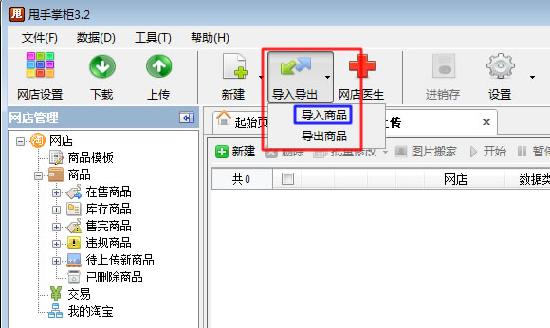
甩手掌柜上傳界面
導入的商品可以是淘寶數據包,也可以是拍拍數據包,也可以是甩手掌柜數據包,然后選擇需要將商品上傳到哪個平臺哪個網店,再將商品選擇并導入。
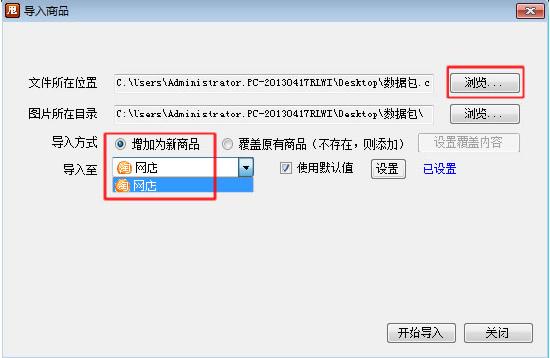
將淘寶數據包導入到甩手掌柜
然后導入之后,為保險起見,最好點擊“網店醫生”檢測一番,這樣就可以保證萬無一失了。如果有重復或者有問題的商品則會有以下的提示:
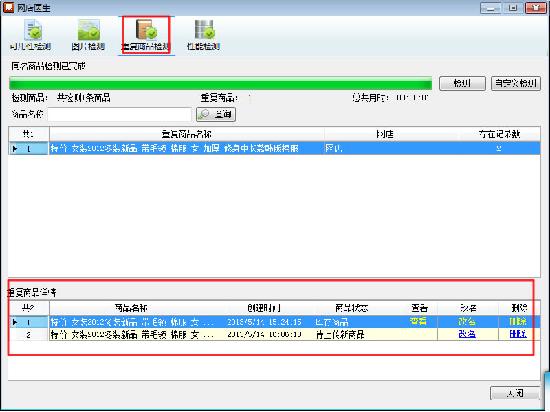
重復商品檢測成功
然后修改之后就可以重新導入和上傳了。
導入之后,會有相應的提示,然后依次打開最左邊藍色框里的,“網店”,“商品”,“待上傳商品”,這樣剛剛導入的商品就躺在這里了,接下來,我們只需選擇中,并修改其不完善,需要修改的地方后,就可以了。
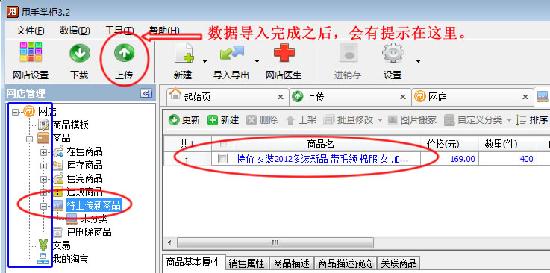
甩手掌柜待上傳商品
然后選中商品,右鍵可以修改商品屬性等。
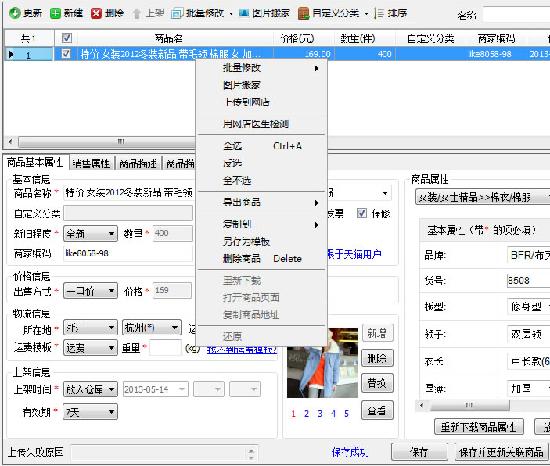
修改商品屬性
接下來這一步很重要:如果沒有經過甩手工具箱里的數據包轉換處理,則再上傳的時候需要先將圖片搬家,否則上傳的時候會有“您不能使用他人圖片空間中的圖片”問題出現。如果已經將數據包進行過處理,并且圖片已經保存到本地了,或者圖片保存到了第三方圖片空間,則可以跳過圖片搬家這一步。
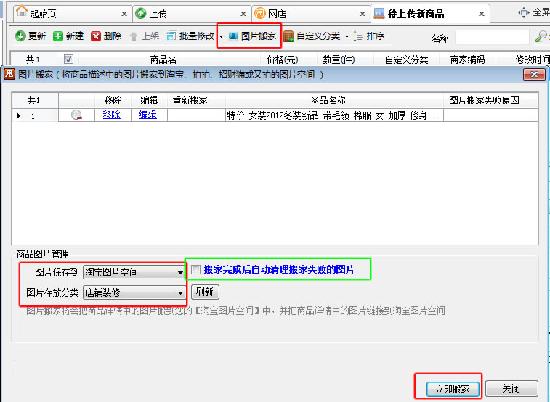
甩手掌柜圖片搬家
在選擇圖片搬家之后,選擇圖片存放的分類和空間,然后選中“搬家完成后自動清除搬家失敗的圖片”。然后既可以“立即搬家”了。如果搬家失敗,則多搬家幾次就可以了,如果實在有沒有搬家成功的,是因為圖片有問題,則可以跳過,直接關閉窗口即可。已經使用數據包處理工具的用戶不需要選擇“圖片搬家”這一項。
然后選種商品,并將鼠標放在商品上右鍵,點擊“上傳到網店即可”。

甩手掌柜上傳
成功上傳之后就可以看到已經上傳成功。

甩手掌柜上傳商品成功
這樣使用甩手掌柜將商品上傳到網店就成功了。謝謝閱讀,希望能幫到大家,請繼續關注武林網,我們會努力分享更多優秀的文章。
新聞熱點
疑難解答